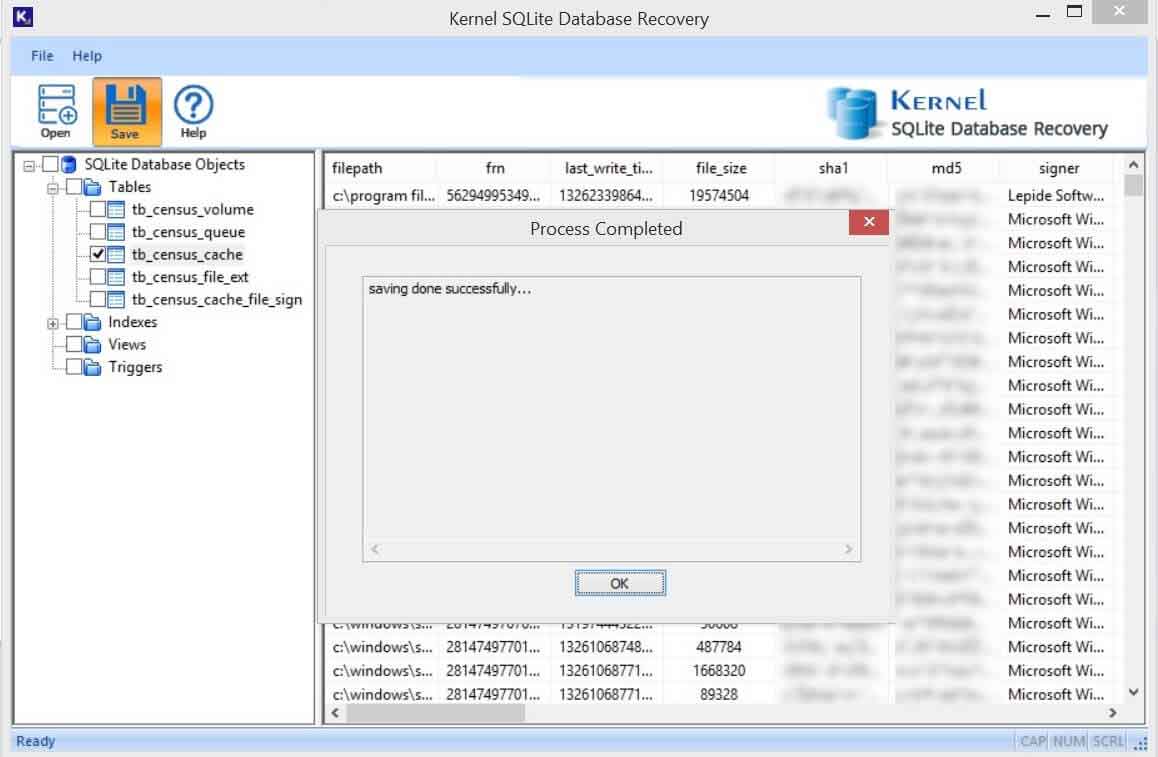Klik op de optie Openen om de corrupte SQLite-databases te selecteren.
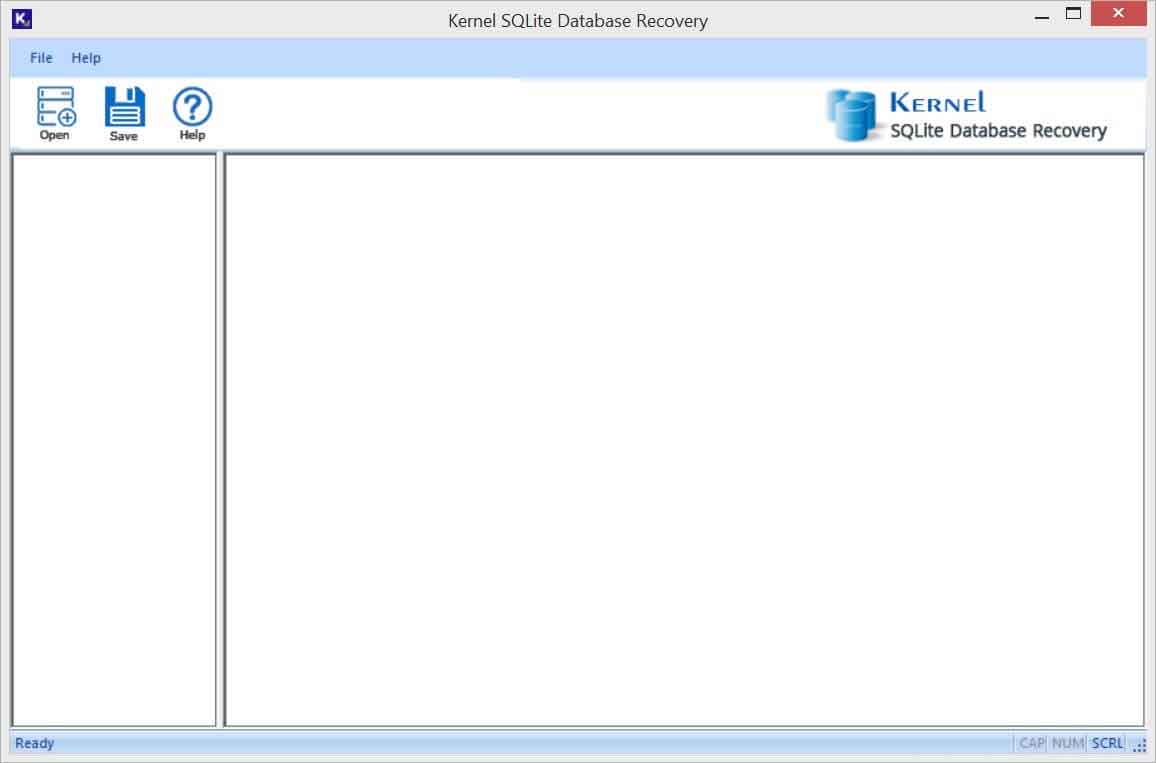
Gebruik de knop Bladeren om naar de locatie van de database te gaan.
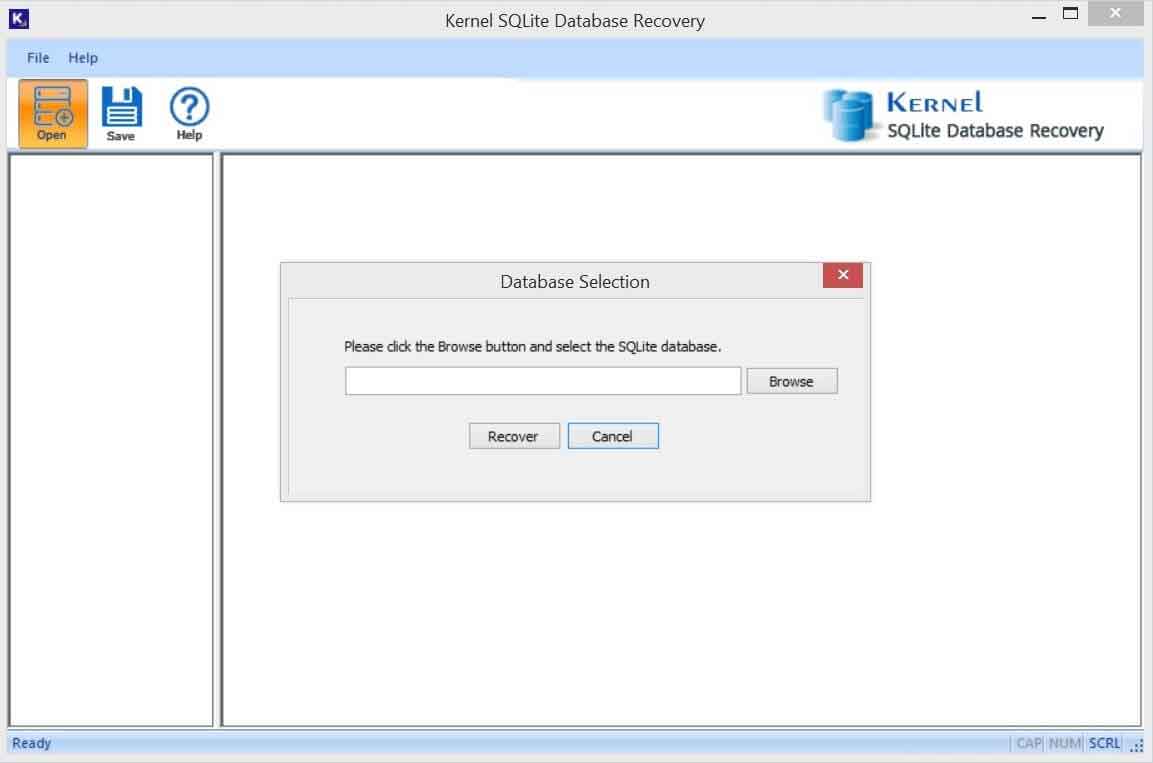
Klik op de knop Herstellen om de scanprocedure te starten.
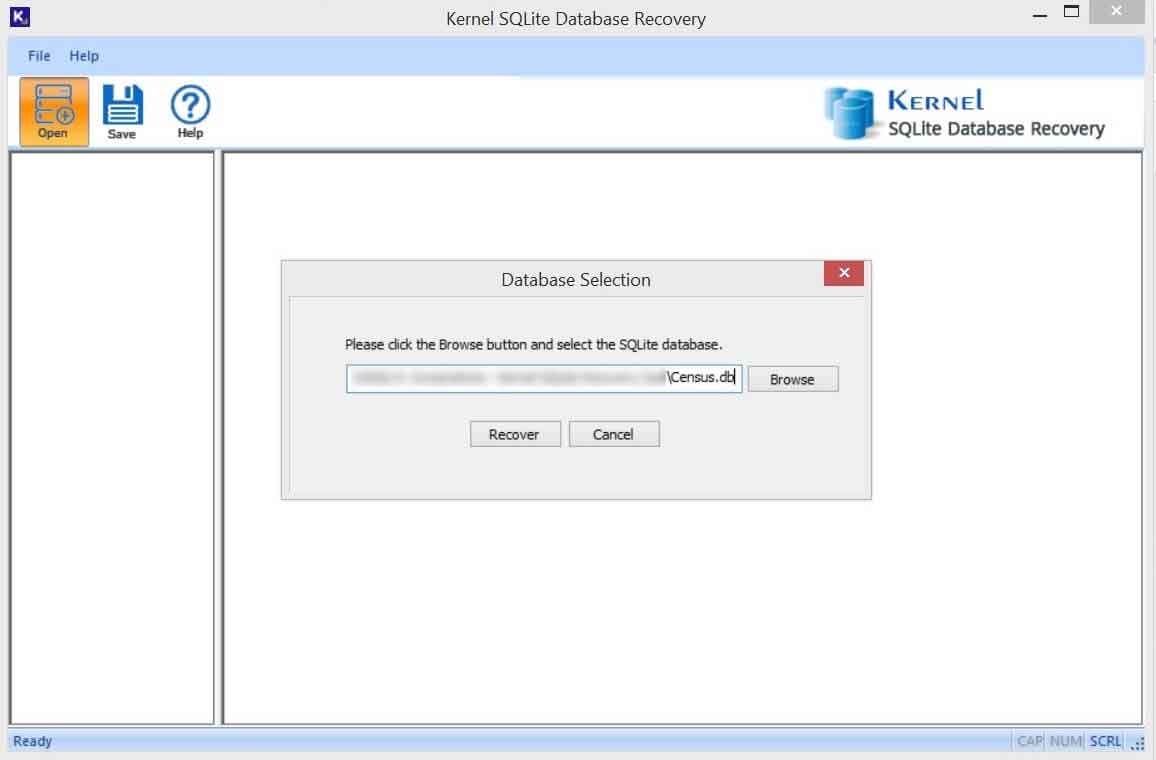
Bekijk alle teruggevonden items en complete tabellen.
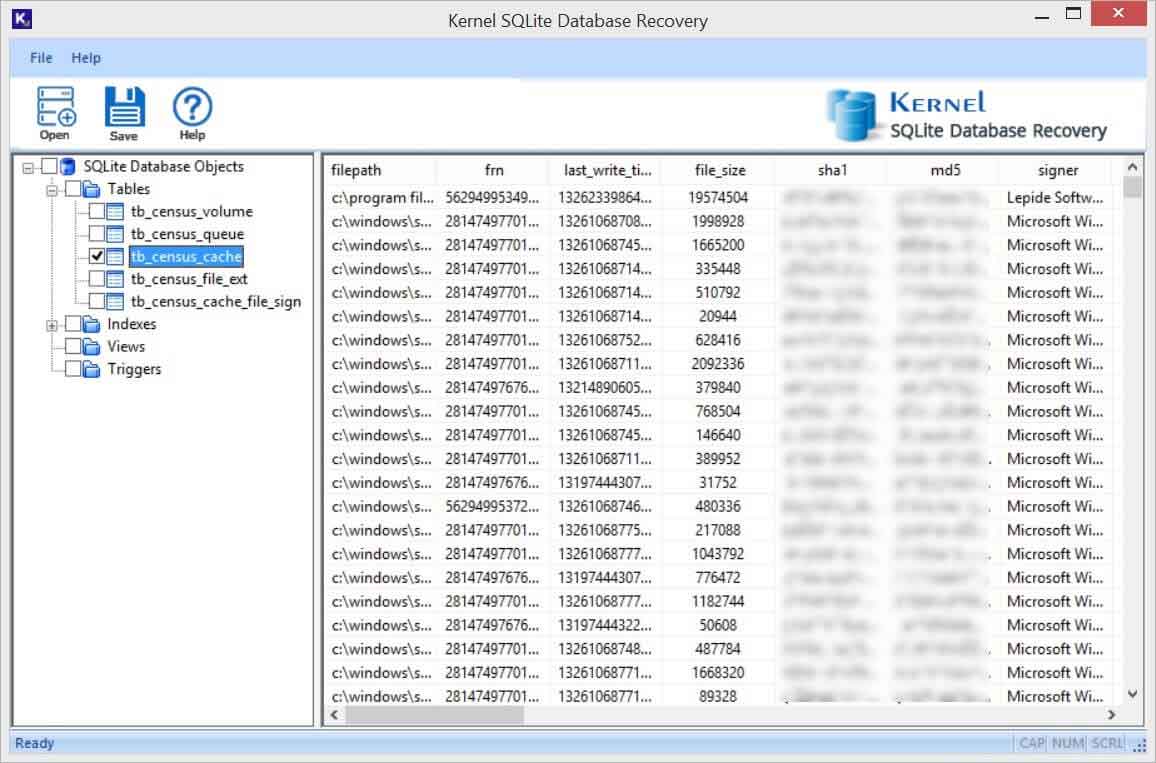
Klik op het pictogram Opslaan en gebruik de knop Bladeren om een opslaglocatie te kiezen.
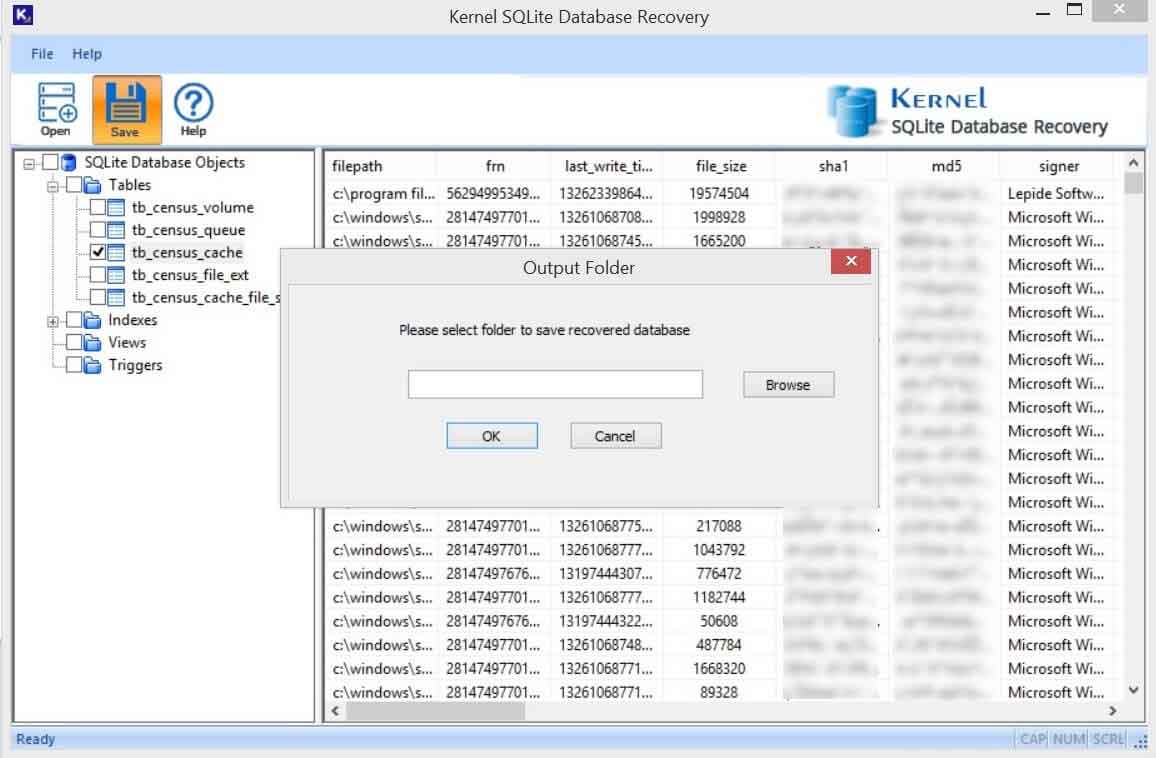
Selecteer een map en klik op OK.
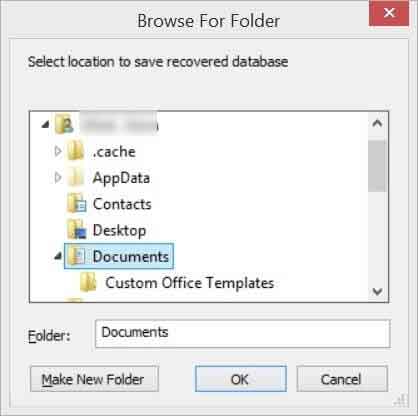
Klik op OK zodra de bestemmingslocatie definitief is.
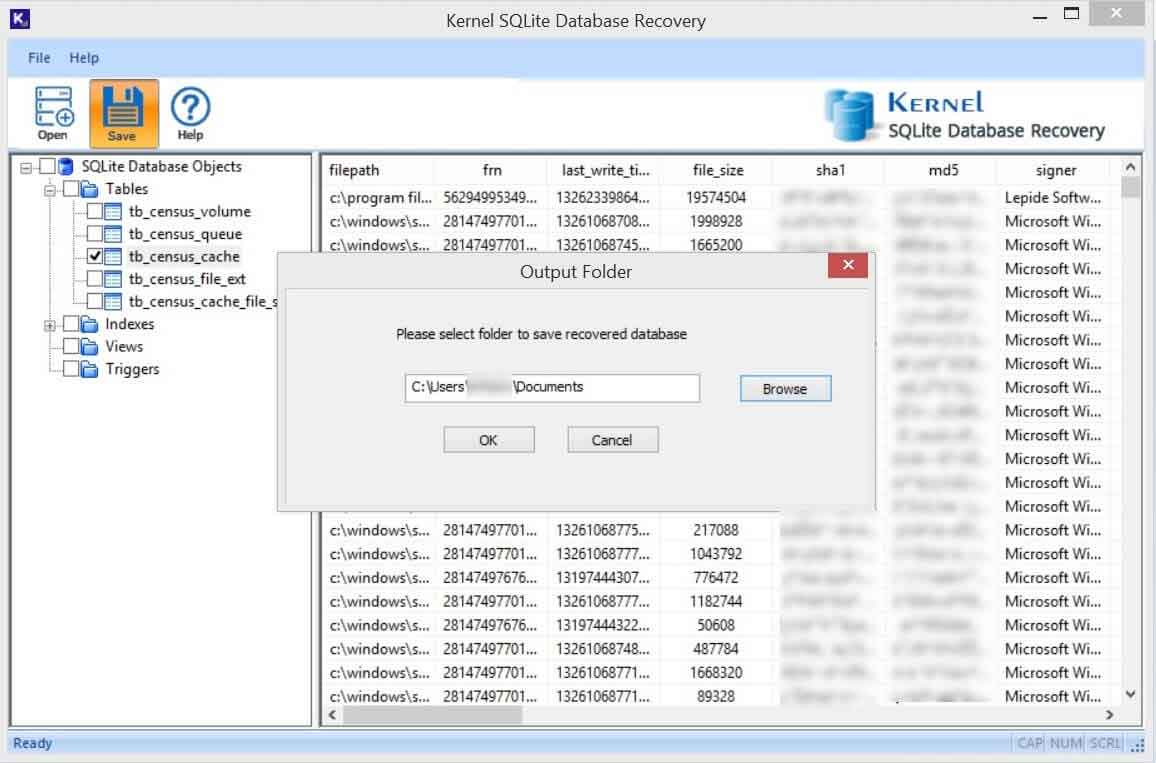
Gegevens worden opgeslagen.
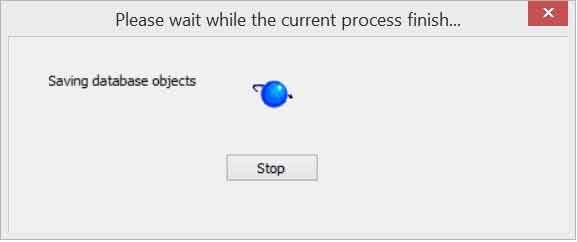
De gegevens zijn met succes en in het juiste formaat opgeslagen.